本文教你win10怎样还原win7
Windows 7,中文名称视窗7,是由微软公司(Microsoft)开发的操作系统,内核版本号为Windows NT 6.1。Windows 7可供家庭及商业工作环境:笔记本电脑 、平板电脑 、多媒体中心等使用。和同为NT6成员的Windows Vista一脉相承,Windows 7继承了包括Aero风格等多项功能,并且在此基础上增添了些许功能。
在很多用户纷纷加入到Windows10之后,难免会有用户因为各种原因需要降级到原来的Windows7系统。或许是感觉win10也不是很好用,那么win10怎么还原win7呢?为了帮助到你们,小编特地的来演示一遍win10还原win7 的操作。
新推出的win10系统很多用户都在用了,但也有那么一些觉得不太合适自己操作风格的人,想要还原到win7系统去那么win10怎么退回到win7去呢?有些人会升级系统,却不一定知道怎么还原系统,为此,小编特地整理了一套教程给大家分享。
win10还原win7图文教程
点击开始按钮,在弹出的功能菜单中选择【设置】。
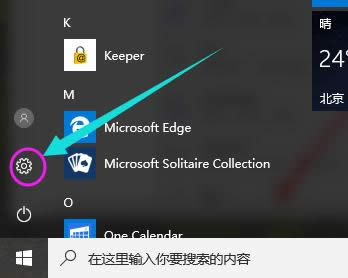
win10图解详情(1)
找到并点击【更新和安全】
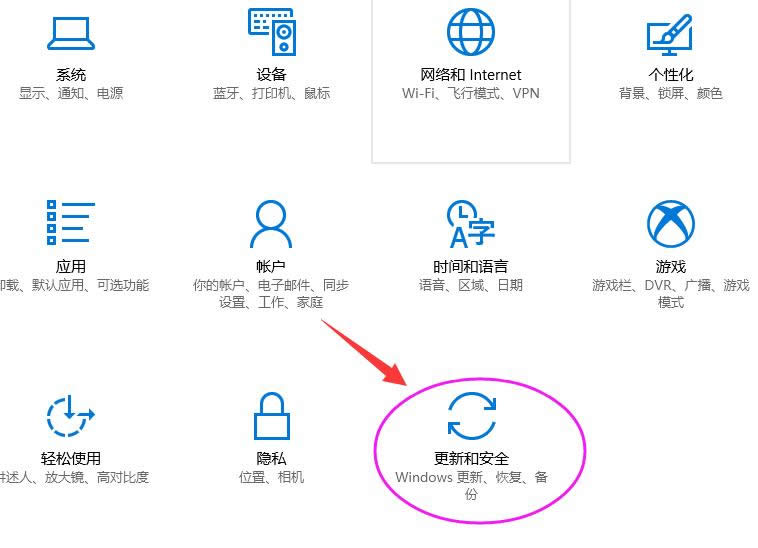
win10图解详情(2)
进入更新和安全界面后,点击【恢复】
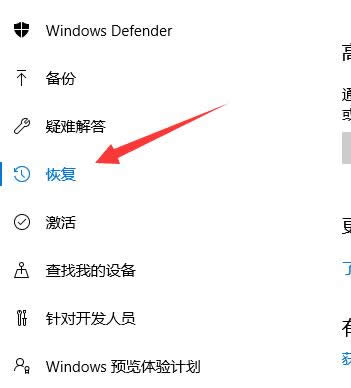
win10图解详情(3)
找到【回退到Windown 7】,点击下方【开始】按钮
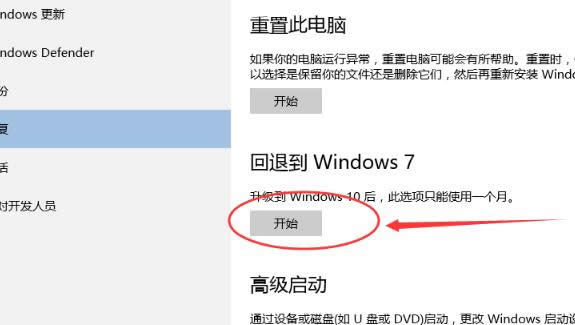
win10图解详情(4)
弹出一个页面问你为啥回退到win7,选择你的原因,点击确定。
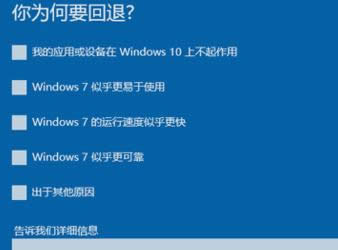
win10图解详情(5)
填写以前的用户名和密码,点击下一步。
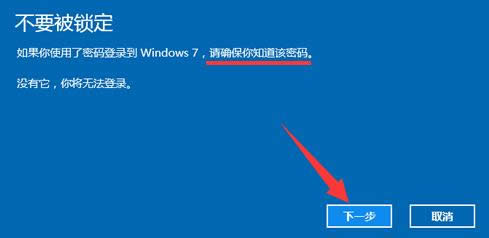
win10图解详情(6)
点击回退到win7操作系统,系统就会回退到升级以前的系统。
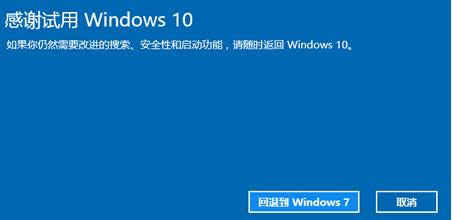
win10图解详情(7)
以上就是win10还原win7的操作方法,不过时限是30天内的回退win7,如果你的已经过了30天或者其他原因没有这个功能的就只能用重装系统的方法了
使用重装系统,小编可以推荐你们使用小白一键重装系统的工具来进行系统重装。所需要的资源也可以在“小白一键重装系统”的官网上找到。
Windows 7简化了许多设计,如快速最大化,窗口半屏显示,跳转列表(Jump List),系统故障快速修复等。Windows 7将会让搜索和使用信息更加简单,包括本地、网络和互联网搜索功能,直观的用户体验将更加高级,还会整合自动化应用程序提交和交叉程序数据透明性。